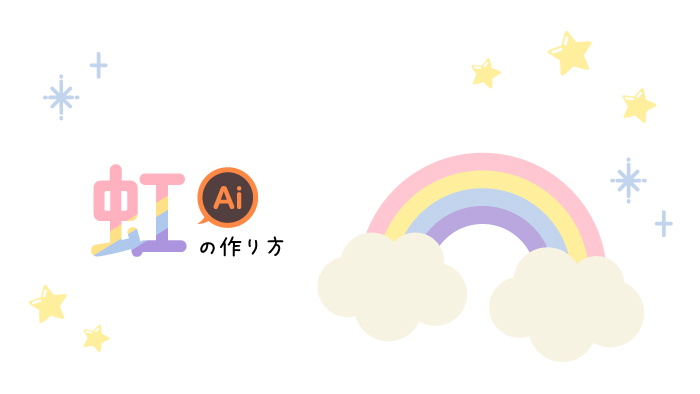こんにちは
今回はイラレの同心円グリッドを使って虹を作る方法を書いています。
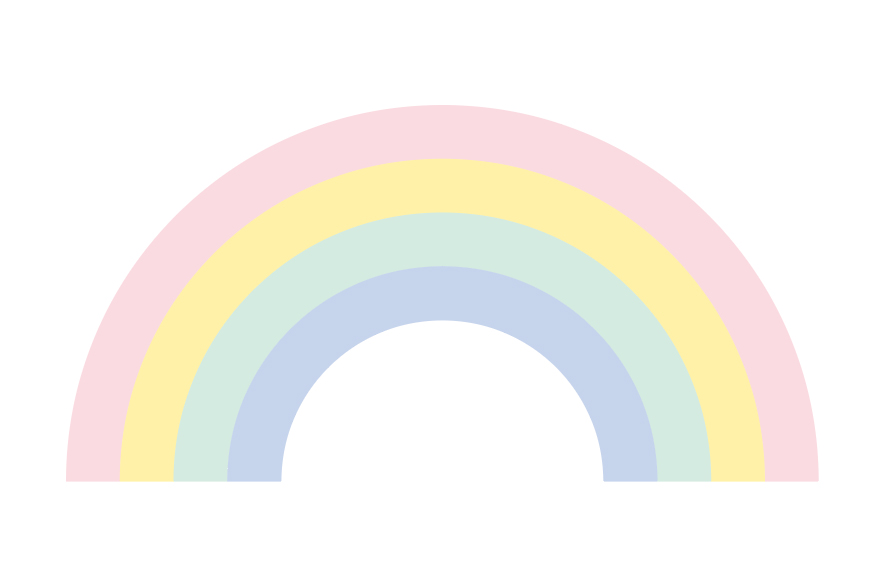
使用ツールはillustrator2023とMacで初心者の方向けの内容です。
同心円グリッド
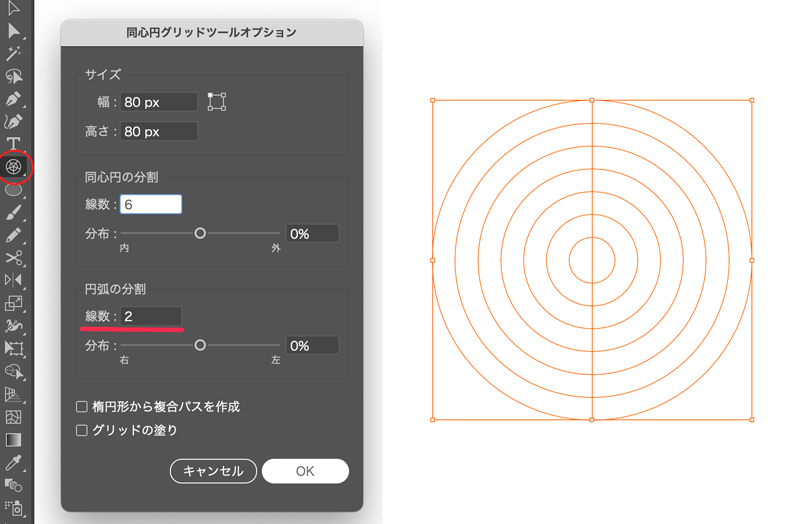
サイドバーから同心円グリッドツールをダブルクリックしてウインドウを出します。(直線ツールと同じ場所にあるので右クリック。)
4色で太めの虹にしたかったので、同心円の分割は6、円弧の分割を2にして半分に割るパスを作成しました。
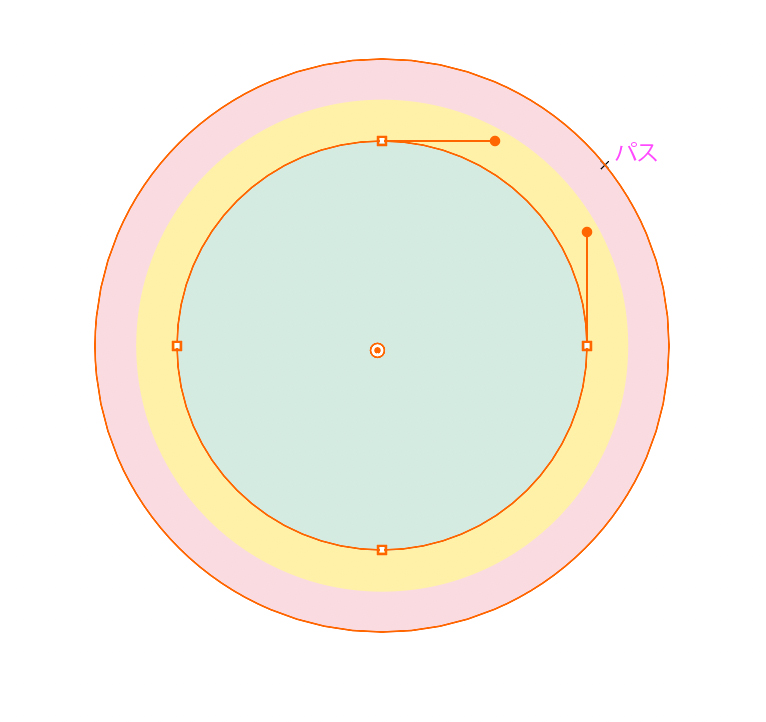
大きい円からダイレクト選択ツールでクリックして色を変更します。中心の空いている部分はひとまず白にしておきます。
分割しているパスが横になるように90度回転させます。
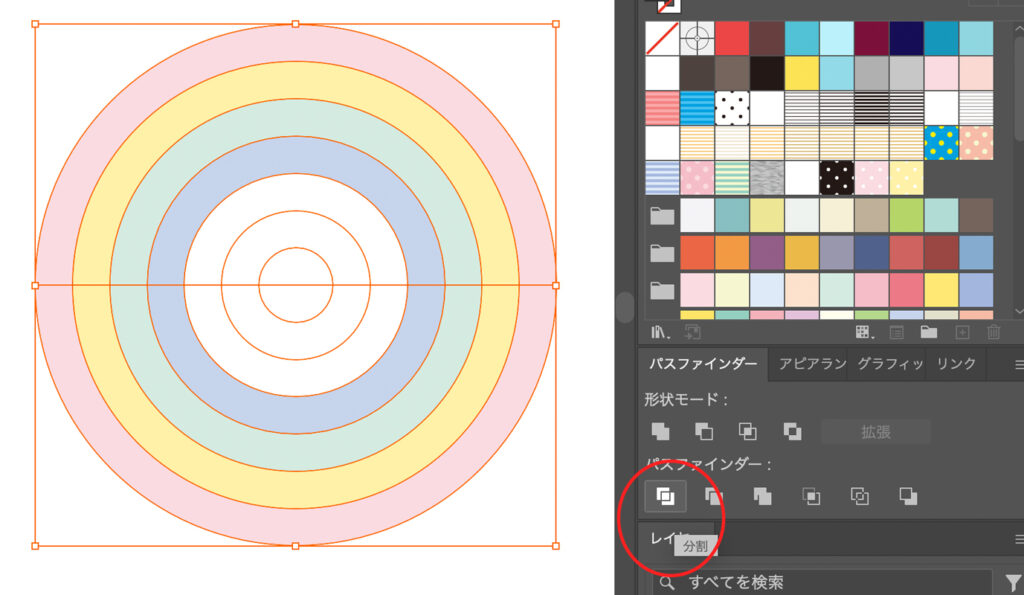
色を付け終わったらパスファインダーの分割(選択したパスでオブジェクトを区切る)をします。
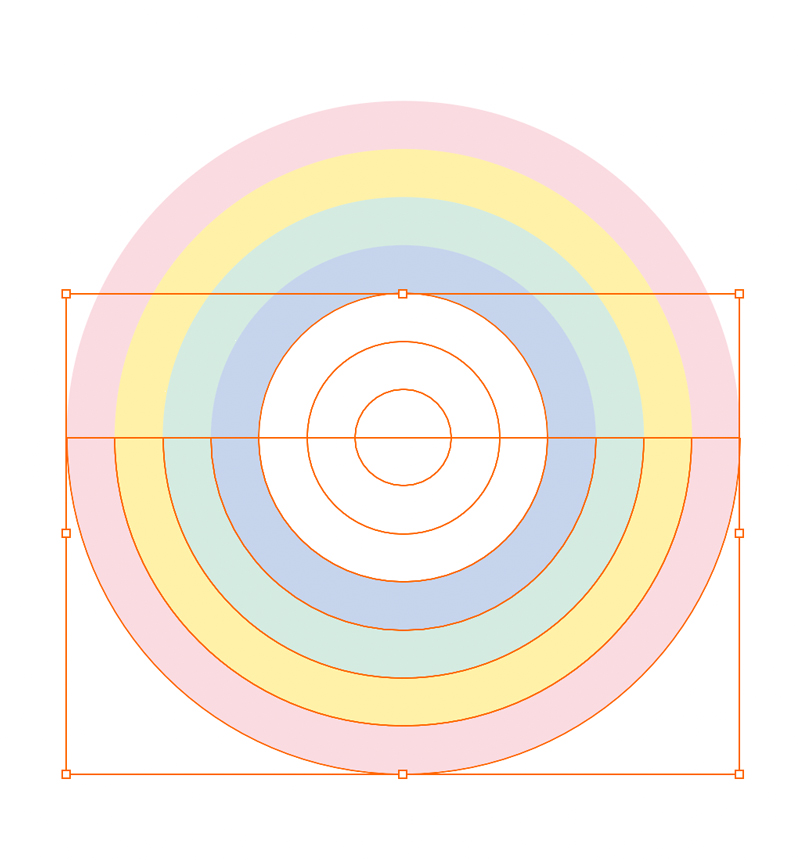
不要なオブジェクトを削除したら出来上がりです。
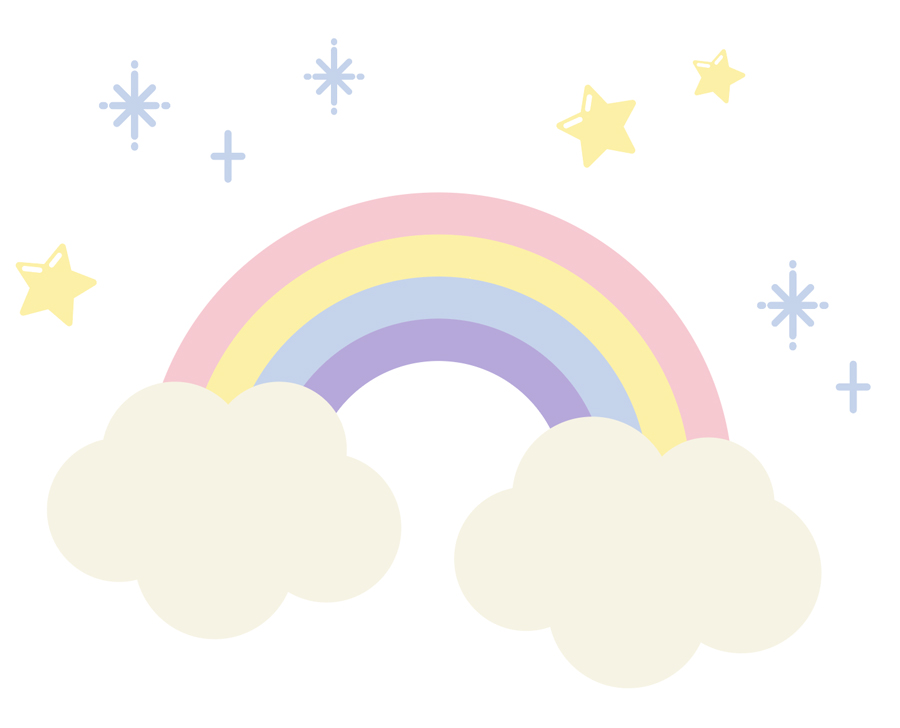
太さが違う虹を作る場合
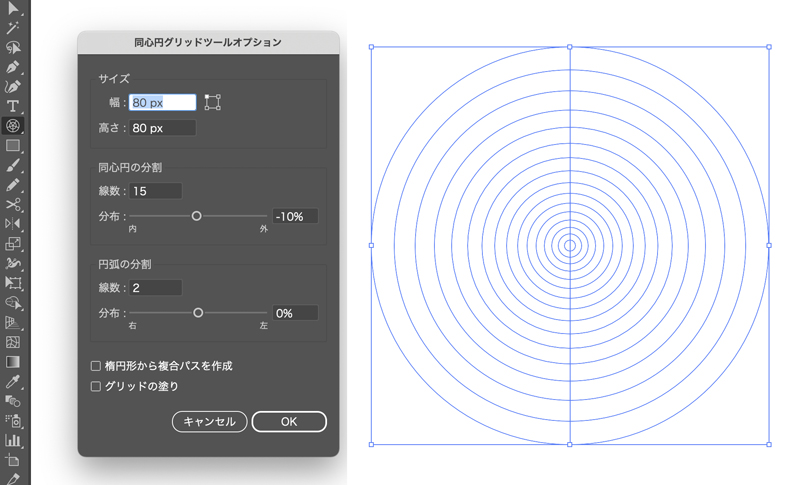
同心円の分割にある分布で円状のパスの間隔を変えることができます。上の画像は分部を内の方へ少し(−10%)動かして、中心へ行くほどたくさんパスができるようにしています。
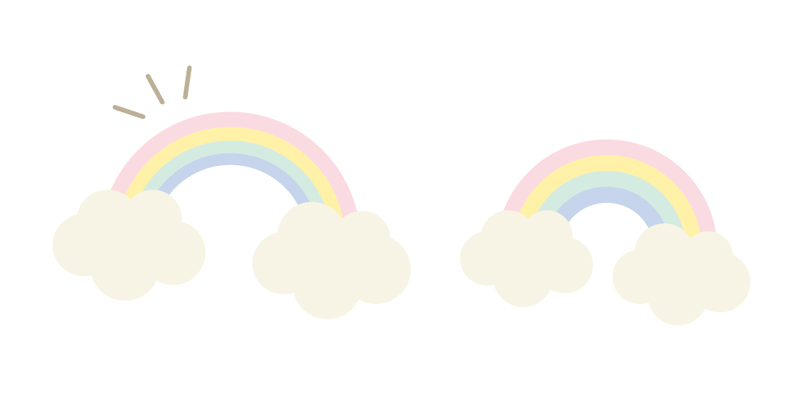
以上になります。お読みいただきありがとうございます。